|
|
Les données doivent être liées au répéteur pour pouvoir répéter les éléments.
|
|
|
Les données doivent être liées au répéteur pour pouvoir répéter les éléments.
|
|
|
Pour les propriétés suivantes, entrez un nombre suivi de l'un des formats pris en charge (par exemple, 10px) :
• px
• %
• in
• mm
• cm
• ex
• em
• pt
• pc
|
|
Propriété
|
JavaScript
|
Type
|
Description
|
||
|
Hauteur de cellule du répéteur (px ou %)
|
repeatercontentheight
|
string
|
Hauteur d'une cellule dans le répéteur.
|
||
|
Marge de cellule du répéteur (px ou %)
|
repeatercontentmargin
|
string
|
Marge de la cellule dans le répéteur. Il s'agit d'une conversion directe en CSS.
|
||
|
Remplissage de cellule du répéteur (px ou %)
|
repeatercontentpadding
|
string
|
Remplissage de la cellule dans le répéteur. Il s'agit d'une conversion directe en CSS.
|
||
|
Largeur de cellule du répéteur (px ou %)
|
repeatercontentwidth
|
string
|
Largeur d'une cellule dans le répéteur.
|
||
|
Sélection
|
selection
|
boolean
|
Activer ou désactiver la possibilité de sélectionner une seule ligne ou entrée. Lorsque la propriété Sélection est activée, vous pouvez également choisir d'activer ou non la propriété Sélection multiple.
|
||
|
Sélection multiple
|
multiselect
|
boolean
|
Si la propriété Sélection a été activée, cette propriété s'affiche pour vous permettre d'activer ou de désactiver la possibilité de sélectionner plusieurs lignes ou entrées en même temps.
|
|
Evénement
|
JavaScript
|
Description
|
|
Clic sur élément
|
itemclick
|
Déclenché lorsque l'utilisateur interagit avec une ligne ou une entrée dans le Répéteur en cliquant ou en appuyant dessus.
Faites glisser la propriété ItemClick sur une vue dans l'arborescence du projet afin d'accéder à la vue liée à l'élément en cliquant sur l'élément dans la liste ou le répéteur. Par exemple, si vous liez la propriété ItemClick d'un widget Liste à une vue Détails, la page Détails s'ouvre lorsque vous cliquez sur un élément dans la liste.
|
|
Etapes minimales requise pour l'utilisation
|
Apparence
|
|
1. Faites glisser et déposez un widget Répéteur sur le canevas.
2. Dans le volet Données, ajoutez un service à partir de l'entité que vous souhaitez utiliser pour récupérer les données.
3. Une fois le service ajouté, faites glisser et déposez Tous les éléments sur le répéteur et sélectionnez Données dans la fenêtre Sélectionner une cible de liaison.
4. Faites glisser et déposez un widget sur le répéteur. Dans cet exemple, nous avons déposé un widget Panneau et un widget Affichage de valeur sur le panneau.
5. Dans le volet Données, faites défiler jusqu'à Elément de données de répéteur, puis faites glisser et déposez une ou plusieurs propriétés du jeu de données sur un widget dans le répéteur. Dans cet exemple, nous avons lié la propriété name et la propriété baseType à Affichage de valeur.
|
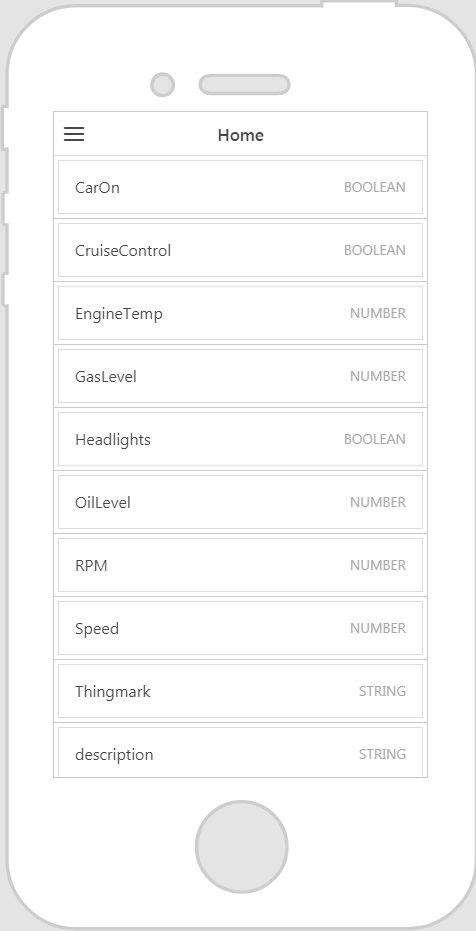 |